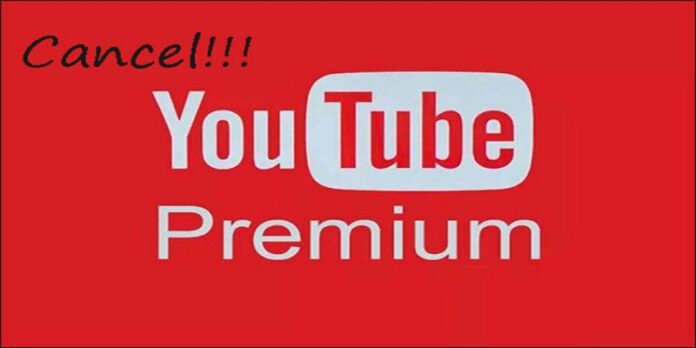Bạn đã trải nghiệm YouTube Premium và giờ đây muốn hủy gói đăng ký của mình? Dù là để tiết kiệm chi phí, không còn nhu cầu sử dụng, hay muốn chuyển sang một dịch vụ khác, việc hủy đăng ký YouTube Premium là một quá trình đơn giản và bạn có thể thực hiện dễ dàng trên nhiều thiết bị khác nhau.
Bài viết này sẽ hướng dẫn bạn chi tiết cách hủy YouTube Premium từng bước trên máy tính, điện thoại Android và iPhone/iPad, đảm bảo bạn có thể thực hiện thành công và không bị tính phí gia hạn nữa.
Tại Sao Bạn Muốn Hủy Đăng Ký YouTube Premium?
YouTube Premium mang lại nhiều lợi ích như xem video không quảng cáo, phát trong nền, tải xuống video để xem ngoại tuyến và quyền truy cập YouTube Music Premium. Tuy nhiên, một số lý do khiến người dùng muốn hủy có thể bao gồm:
- Chi phí: Không muốn tiếp tục chi trả phí hàng tháng.
- Không sử dụng thường xuyên: Các tính năng Premium không được tận dụng tối đa.
- Chuyển sang dịch vụ khác: Ví dụ, đã đăng ký các dịch vụ phát nhạc hoặc video tương tự.
- Sử dụng gói dùng thử: Sau khi hết thời gian dùng thử miễn phí, bạn không muốn tiếp tục gia hạn.
Lưu Ý Quan Trọng Trước Khi Hủy
- Thời gian sử dụng còn lại: Khi bạn hủy, bạn vẫn có thể sử dụng các lợi ích của YouTube Premium cho đến hết chu kỳ thanh toán hiện tại. Sau thời gian đó, tài khoản của bạn sẽ trở lại trạng thái miễn phí.
- Không hoàn tiền: YouTube thường không hoàn tiền cho thời gian còn lại của gói đăng ký.
- Dữ liệu tải xuống: Các video bạn đã tải xuống để xem ngoại tuyến sẽ không còn khả dụng sau khi gói Premium của bạn hết hạn.
Cách Hủy YouTube Premium Trên Các Thiết Bị
Dưới đây là hướng dẫn chi tiết cho từng nền tảng:
1. Hủy YouTube Premium Trên Máy Tính (Trình Duyệt Web)
Đây là cách đơn giản và được khuyến nghị nhất vì bạn có thể dễ dàng quản lý các tùy chọn.
- Truy cập YouTube: Mở trình duyệt web của bạn và truy cập vào youtube.com.
- Đăng nhập tài khoản: Đảm bảo bạn đã đăng nhập vào đúng tài khoản Google/YouTube mà bạn đã dùng để đăng ký Premium.
- Vào phần Cài đặt:
- Nhấp vào ảnh đại diện của bạn ở góc trên cùng bên phải màn hình.
- Chọn “Mua và gói đăng ký” (Purchases and memberships).
- Quản lý gói Premium:
- Trong mục “Gói đăng ký và gói lợi ích”, tìm “YouTube Premium”.
- Nhấp vào “QUẢN LÝ GÓI LỢI ÍCH” (MANAGE MEMBERSHIP) hoặc “QUẢN LÝ” (MANAGE).
- Hủy gói:
- Bạn sẽ được chuyển đến trang quản lý gói đăng ký của Google.
- Nhấp vào “Hủy tư cách thành viên” (Cancel membership).
- YouTube có thể hỏi lý do bạn hủy và đưa ra một số ưu đãi để bạn ở lại. Bạn có thể chọn lý do hoặc bỏ qua.
- Xác nhận việc hủy gói đăng ký.
2. Hủy YouTube Premium Trên Điện Thoại Android (Ứng Dụng YouTube)
Quá trình hủy trên ứng dụng Android cũng khá trực quan.
- Mở ứng dụng YouTube: Mở ứng dụng YouTube trên điện thoại Android của bạn.
- Đăng nhập tài khoản: Đảm bảo bạn đã đăng nhập vào đúng tài khoản.
- Vào phần Cài đặt:
- Nhấn vào ảnh đại diện của bạn ở góc trên cùng bên phải màn hình.
- Chọn “Cài đặt” (Settings).
- Chọn “Mua và gói đăng ký”:
- Trong mục Cài đặt, chọn “Mua và gói đăng ký” (Purchases and memberships).
- Quản lý gói Premium:
- Tìm “YouTube Premium” trong danh sách các gói đăng ký.
- Nhấn vào “QUẢN LÝ” (MANAGE).
- Bạn sẽ được chuyển đến trình duyệt web hoặc cửa hàng Google Play để hoàn tất việc hủy.
- Hủy gói: Làm theo hướng dẫn trên màn hình để xác nhận hủy đăng ký.
3. Hủy YouTube Premium Trên iPhone/iPad (Qua App Store)
Nếu bạn đăng ký YouTube Premium thông qua ứng dụng YouTube trên iPhone/iPad, giao dịch này thường được quản lý thông qua App Store và tài khoản Apple ID của bạn.
- Mở Cài đặt (Settings): Chạm vào biểu tượng “Cài đặt” trên iPhone/iPad của bạn.
- Truy cập ID Apple của bạn: Chạm vào tên của bạn ở đầu màn hình (nơi hiển thị ảnh đại diện và tên ID Apple của bạn).
- Vào “Gói đăng ký”: Chạm vào “Gói đăng ký” (Subscriptions). Bạn có thể được yêu cầu nhập mật mã hoặc Face ID/Touch ID để xác thực.
- Tìm YouTube Premium: Trong danh sách các gói đăng ký đang hoạt động, tìm và chạm vào “YouTube Premium”.
- Hủy đăng ký: Chạm vào “Hủy dùng thử miễn phí” (Cancel Free Trial) hoặc “Hủy gói đăng ký” (Cancel Subscription).
- Xác nhận: Xác nhận lựa chọn của bạn.
Xác Nhận Việc Hủy Gói Đăng Ký
Sau khi thực hiện các bước hủy, bạn sẽ nhận được thông báo xác nhận từ YouTube (thường là qua email) về việc gói đăng ký của bạn đã được hủy thành công và ngày hiệu lực cuối cùng của các tính năng Premium.
Nếu bạn không nhận được email xác nhận hoặc muốn kiểm tra lại trạng thái gói đăng ký, bạn có thể quay lại mục “Mua và gói đăng ký” trong cài đặt YouTube để xem trạng thái hiện tại.
Kết Luận
Hủy gói YouTube Premium là một quy trình nhanh chóng và dễ dàng trên mọi thiết bị. Dù bạn sử dụng máy tính, điện thoại Android hay iPhone/iPad, chỉ cần vài thao tác đơn giản là bạn có thể ngừng gia hạn dịch vụ và kiểm soát chi phí của mình. Hãy nhớ kiểm tra email xác nhận để đảm bảo quá trình hủy đã hoàn tất thành công nhé!